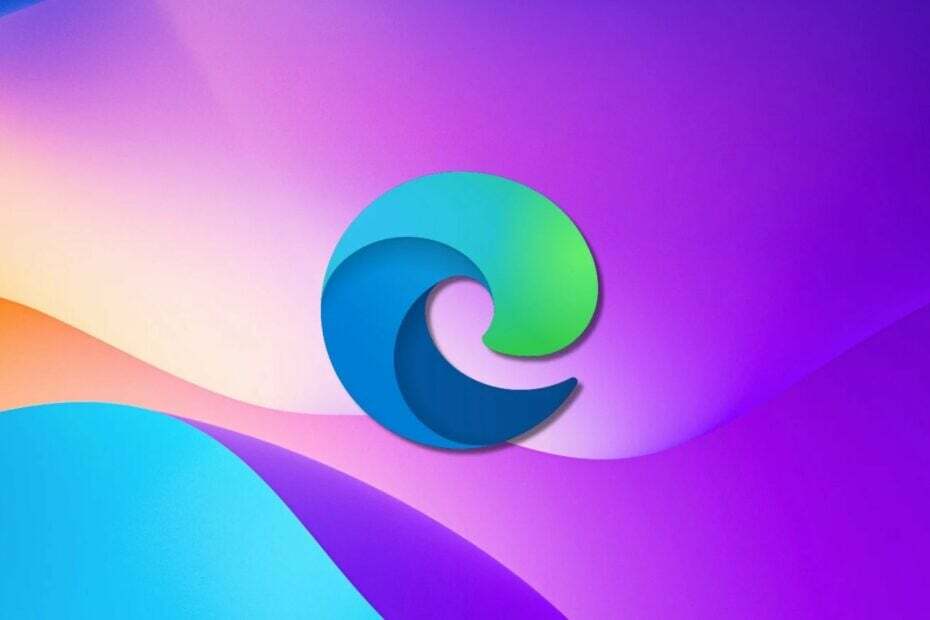- Microsoft एज पॉप-अप ब्लॉकर आपको पॉप-अप से अनावश्यक विकर्षण के बिना वेब सर्फ करने की अनुमति देता है।
- दुर्भाग्य से, आप देख सकते हैं कि पॉप-अप अवरोधक इसे सक्षम करने के बाद काम नहीं कर रहा है।
- इस समस्या को हल करने का एक त्वरित और प्रभावी तरीका तृतीय-पक्ष कुकीज़ को ब्लॉक करना है।
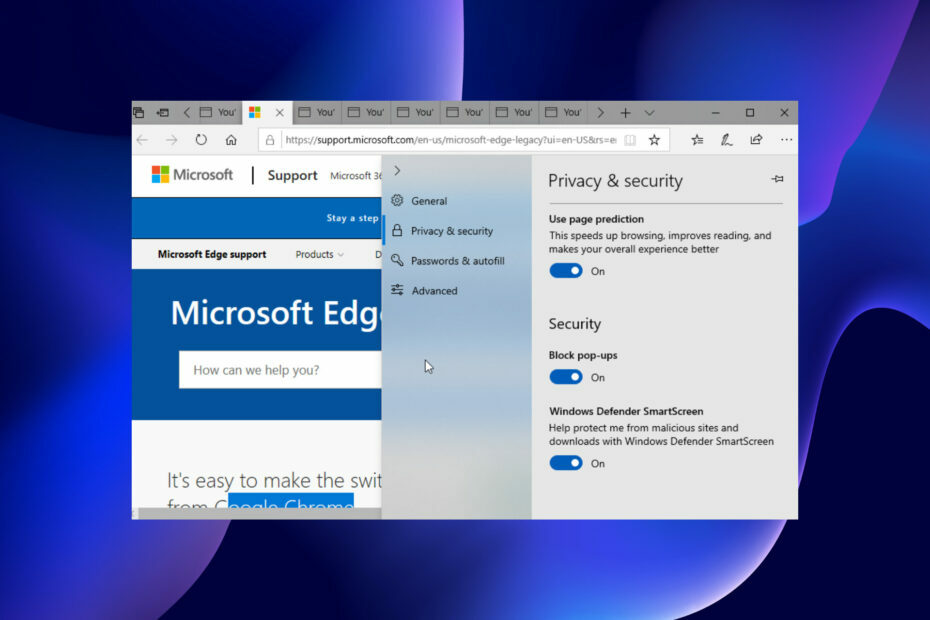
- विरोधी चोरी समर्थन
- वेब कैमरा सुरक्षा
- सहज सेटअप और UI
- बहु मंच समर्थन
- बैंकिंग-स्तरीय एन्क्रिप्शन
- कम सिस्टम आवश्यकताएँ
- उन्नत एंटी-मैलवेयर सुरक्षा
एक एंटीवायरस प्रोग्राम को तेज़, कुशल और किफ़ायती होने की आवश्यकता है, और यह सब कुछ है।
पॉप-अप के साथ दिन-प्रतिदिन की ब्राउज़िंग गतिविधियों में लगातार गड़बड़ी के साथ, Microsoft एज पॉप-अप ब्लॉकर एक स्वागत योग्य सुविधा से अधिक है।
जब आपके पास यह सुविधा सक्षम हो, तो आप पॉप-अप की चिंता किए बिना ब्राउज़िंग पर ध्यान केंद्रित कर सकते हैं। हालाँकि, उपयोगकर्ता शिकायत करने लगे हैं कि सक्षम होने के बावजूद पॉप-अप ब्लॉकर काम नहीं कर रहा है।
यह समस्या पुराने ब्राउज़र और मैलवेयर जैसे अन्य कारणों से हो सकती है।
इस गाइड में Microsoft एज पॉप-अप ब्लॉकर को सामान्य स्थिति में लाने के व्यावहारिक तरीके हैं।
Microsoft एज पॉप-अप ब्लॉकर को कैसे सक्षम करें
कभी-कभी, आपको लगता है कि Microsoft एज पॉप-अप ब्लॉकर काम नहीं कर रहा है, इसका कारण यह है कि आपने इसे सक्षम नहीं किया है। इसे कैसे किया जाए, इस पर एक त्वरित विवरण नीचे दिया गया है:
- दबाएं मेनू बटन (तीन क्षैतिज बिंदु) ऊपरी दाएं कोने में।
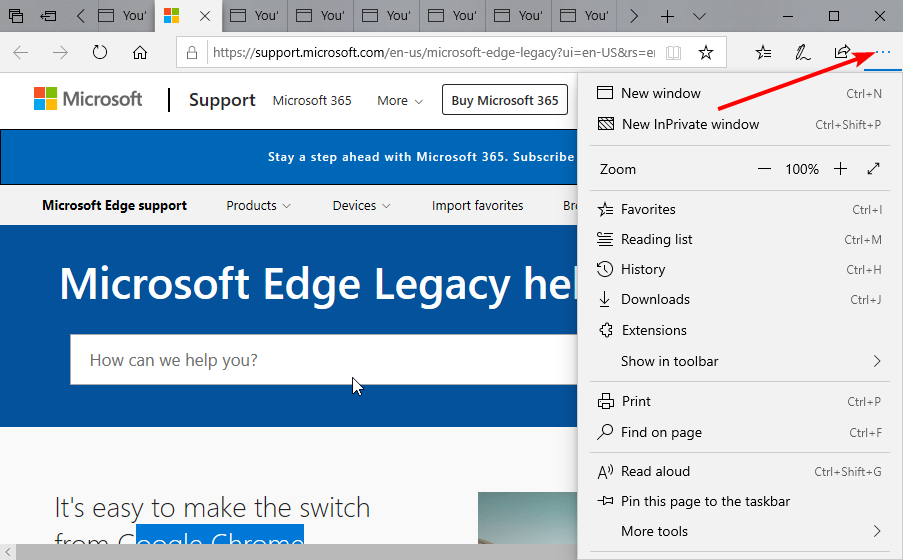
- को चुनिए समायोजन विकल्प।
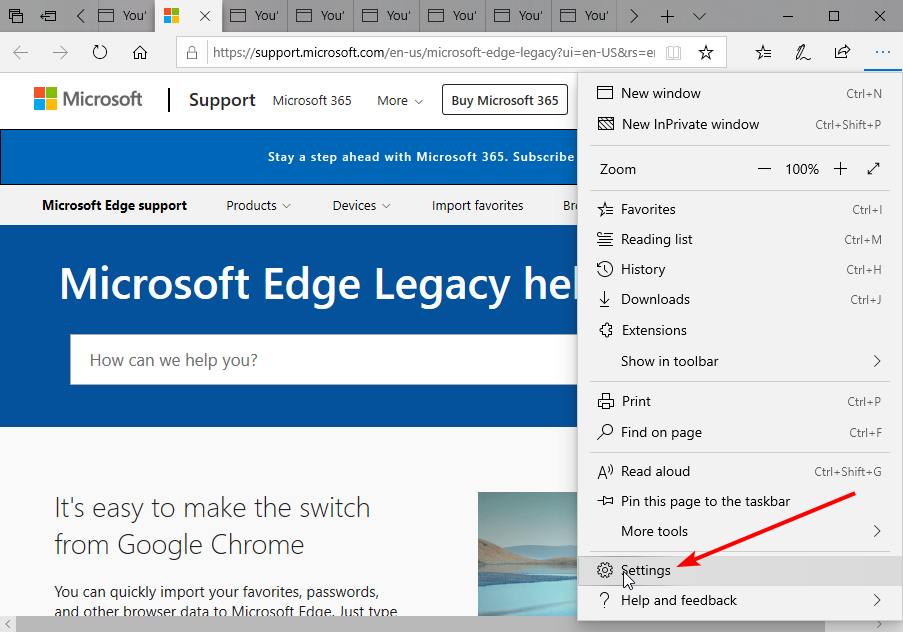
- चुनना निजता एवं सुरक्षा.
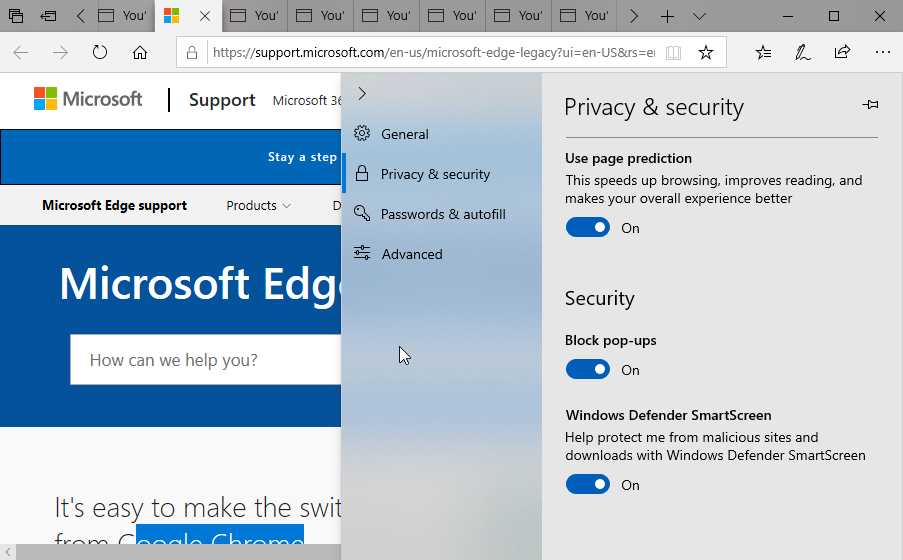
- नीचे स्क्रॉल करें सुरक्षा अनुभाग और टॉगल करें ब्लॉक पॉप अप इसे सक्षम करने के अधिकार के लिए।
मैं Microsoft एज पॉप-अप ब्लॉकर काम न करने की समस्या को कैसे हल कर सकता हूँ?
1. माइक्रोसॉफ्ट एज अपडेट करें
- दबाएं मेनू बटन.
- को चुनिए समायोजन विकल्प।
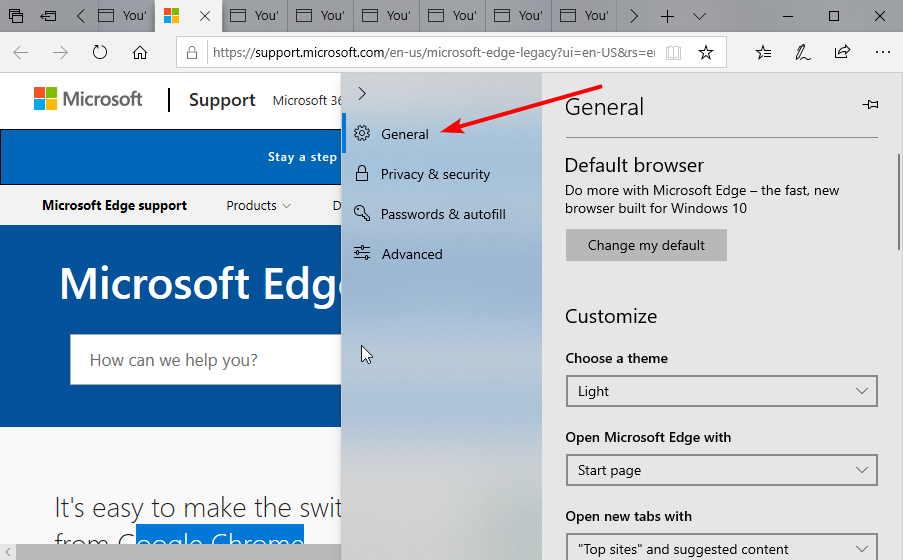
- अब, क्लिक करें आम विकल्प।
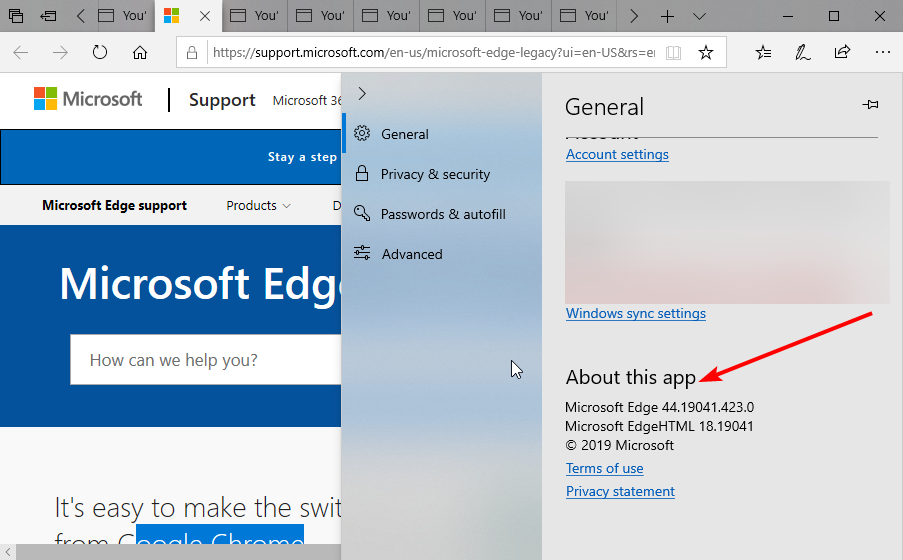
- पृष्ठ के निचले भाग तक स्क्रॉल करें और चेक करें इस ऐप के बारे में खंड। यदि वे उपलब्ध हैं तो आपको यहां अपडेट मिलेंगे।
एक पुराना ब्राउज़र मानकों से नीचे प्रदर्शन करता है और हो सकता है कि Microsoft एज पॉप-अप ब्लॉकर काम नहीं कर रहा हो। इस मामले में, आपको केवल ब्राउज़र को अपडेट करने की आवश्यकता है, और समस्या पैदा करने वाले बग समाप्त हो जाएंगे।
2. मैलवेयर के लिए स्कैन करें
वायरस सभी तरह की समस्याओं का कारण बनते हैं। वे कारण हो सकते हैं कि आपका ब्राउज़र पॉप-अप को ब्लॉक नहीं कर सकता है।
विंडोज डिफेंडर के साथ एक पूर्ण स्कैन वायरस स्कैन करना चाल चलनी चाहिए। आप इस तरह के अधिक कुशल और हरफनमौला तृतीय-पक्ष सॉफ़्टवेयर आज़मा सकते हैं ईएसईटी एनओडी32 एंटीवायरस ऐप।
ESET NOD32 एंटीवायरस आपके पीसी को अच्छी तरह से स्कैन करता है और सबसे छिपे हुए वायरस को हटा देता है जिसे हटाना असंभव होगा। यह मालवेयर के हरकत में आने से पहले समस्या पैदा करने की प्रतीक्षा नहीं करता है।
विशेषज्ञ युक्ति: कुछ पीसी मुद्दों से निपटना मुश्किल है, खासकर जब दूषित रिपॉजिटरी या लापता विंडोज फाइलों की बात आती है। यदि आपको किसी त्रुटि को ठीक करने में समस्या हो रही है, तो आपका सिस्टम आंशिक रूप से टूट सकता है। हम रेस्टोरो को स्थापित करने की सलाह देते हैं, जो एक उपकरण है जो आपकी मशीन को स्कैन करेगा और पहचान करेगा कि गलती क्या है।
यहां क्लिक करें डाउनलोड करने और मरम्मत शुरू करने के लिए।
इसके बजाय, यह आपके पीसी पर आने से पहले वायरस का पता लगाता है और ब्लॉक करता है और आपको ऑनलाइन और ऑफलाइन सुरक्षित रखता है। Microsoft एज पॉप-अप ब्लॉकर काम न करने जैसी त्रुटियों से अपने पीसी को बचाने के लिए आपको बस इतना ही होना चाहिए।
3. तृतीय-पक्ष कुकी ब्लॉक करें
- दबाएं मेनू बटन और चुनें समायोजन विकल्प।
- अब, चुनें निजता एवं सुरक्षा विकल्प।
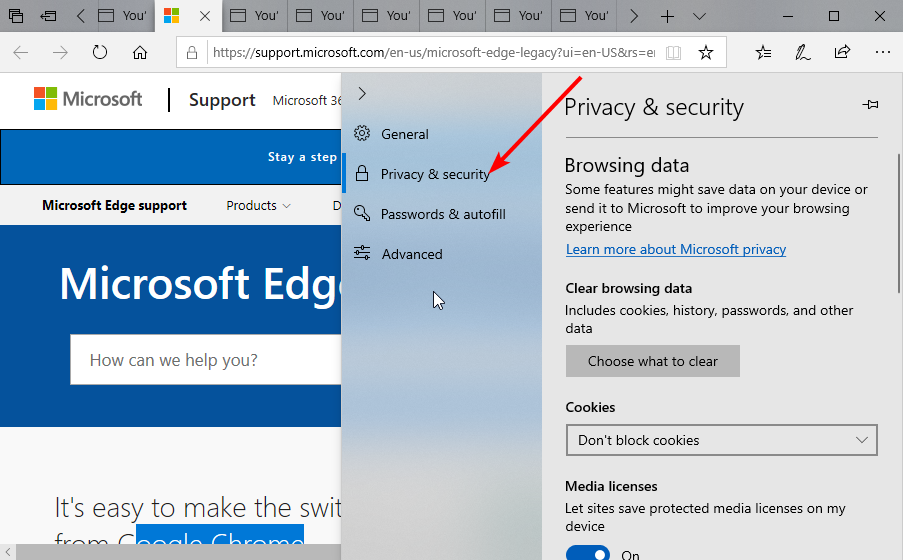
- पता लगाएँ कुकीज़ ड्रॉपडाउन बॉक्स और उस पर क्लिक करें।
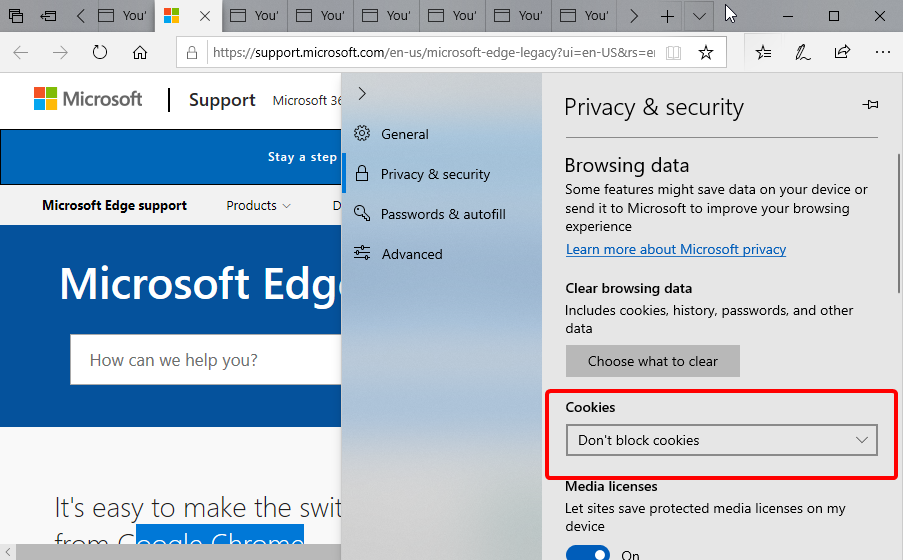
- को चुनिए केवल तृतीय-पक्ष कुकी ब्लॉक करें विकल्प।
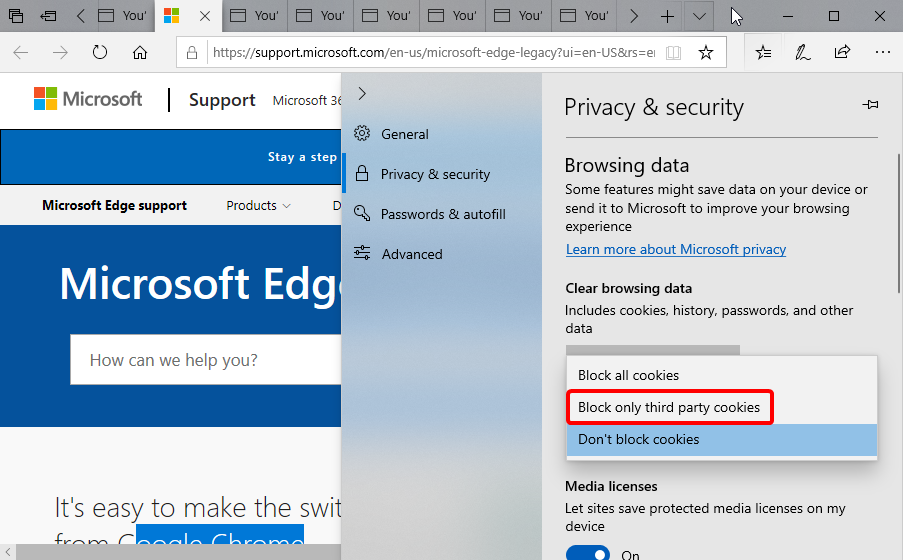
कुकीज़ आपके ब्राउज़िंग अनुभव को बेहतर बनाने में मदद करती हैं। वे आपको साइट की पेशकश का पूरा लाभ उठाने की अनुमति देते हैं।
हालाँकि, यह एक समस्या बन सकती है यदि कुकीज़ में पॉप-अप को प्रदर्शित करने की अनुमति देना शामिल है। यह आपके पॉप-अप ब्लॉकर का मुकाबला करेगा और इसे काम करने से रोक सकता है। इसका एकमात्र तरीका कुकीज़ को अक्षम करना और अपने ब्राउज़र को पुनरारंभ करना है।
- माइक्रोसॉफ्ट एज विंडोज 10/11 में नहीं खुलेगा [सर्वश्रेष्ठ समाधान]
- Windows 11 में Microsoft Edge: नई सुविधाएँ और आकर्षक डिज़ाइन
- विंडोज 10/11 से माइक्रोसॉफ्ट एज को कैसे अनइंस्टॉल करें [गाइड]
- विंडोज 11 पर माइक्रोसॉफ्ट एज की समस्याओं को कैसे ठीक करें
4. ब्राउज़र कैश साफ़ करें
- दबाएं मेनू बटन और चुनें समायोजन विकल्प।
- को चुनिए निजता एवं सुरक्षा बाएं विमान पर विकल्प।
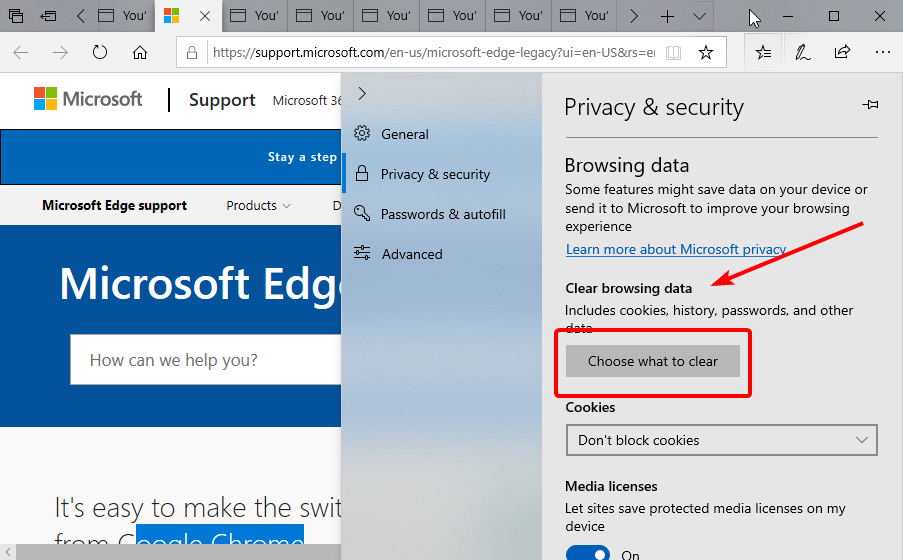
- के पास जाओ समस्त ब्राउज़िंग डेटा साफ़ करें अनुभाग और क्लिक करें चुनें कि क्या साफ़ करना है बटन।
- नियन्त्रण कैश्ड डेटा और फ़ाइलें चेकबॉक्स।
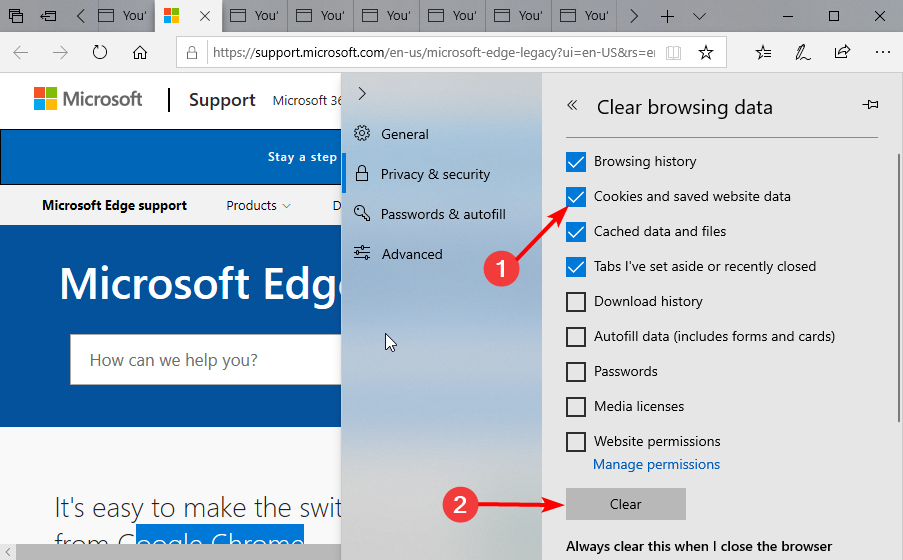
- अंत में, क्लिक करें साफ़ बटन।
कैश में डेटा होता है जो आपकी कुछ गतिविधियों को ऑनलाइन स्वचालित करने में मदद करता है। हालाँकि, इसमें Microsoft एज पॉप-अप ब्लॉकर को काम करने से रोकने वाला डेटा हो सकता है। आपके कैशे को साफ़ करने से, यह डेटा हटा दिया जाएगा, और आपका ब्राउज़र फिर से सामान्य हो जाएगा।
5. दूसरे ब्राउज़र पर स्विच करें
यदि उपरोक्त सभी सुधार काम नहीं करते हैं, तो आप कर सकते हैं माइक्रोसॉफ्ट एज को अक्षम करें और बदलाव के लिए Opera का प्रयास करें। यह विज्ञापन अवरोधक के साथ एक शीर्ष श्रेणी का ब्राउज़र है जो न केवल विज्ञापनों को अवरुद्ध करता है बल्कि इंटरनेट पर सर्फिंग करते समय आपको सुरक्षित रखता है।
यह एक वास्तविक आधुनिक ब्राउज़र है जो बहुत सारी सुरक्षा और गोपनीयता सुविधाओं को पैक करता है जैसे कि एक अंतर्निहित मुफ्त वीपीएन, और ट्रैकर ब्लॉकर, अन्य। क्या अधिक है, यह तेज़, कुशल है और इसमें एक दोस्ताना और चिकना डिज़ाइन है। ओपेरा के साथ, इस तरह की ब्राउज़र त्रुटियां इतिहास बन जाएंगी।
⇒ ओपेरा प्राप्त करें
पॉप-अप निराशाजनक हो सकता है। उनमें से कुछ में दुर्भावनापूर्ण लिंक भी हो सकते हैं जो आपके पीसी को नुकसान पहुंचा सकते हैं। यह पॉप-अप ब्लॉकर को Microsoft Edge में एक अच्छा हथियार बनाता है।
यदि Microsoft एज पर बिल्ट-इन पॉप-अप ब्लॉकर आपके लिए काम नहीं कर रहा है, तो इस लेख में समस्या को हल करने के लिए सरल लेकिन प्रभावी समाधान हैं। यदि आप इसके अलावा अन्य समस्याओं का सामना कर रहे हैं, तो आप हमारी अन्य विस्तृत मार्गदर्शिकाएँ देख सकते हैं माइक्रोसॉफ्ट बढ़त.
हमें उम्मीद है कि आप उन्हें उपयोगी पाएंगे और अपने ब्राउज़िंग अनुभव का आनंद लेने के लिए वापस आ जाएंगे। नीचे दिए गए टिप्पणी अनुभाग में आपके लिए काम करने वाले समाधान पर चर्चा करने के लिए स्वतंत्र महसूस करें।
 अभी भी समस्याएं आ रही हैं?उन्हें इस टूल से ठीक करें:
अभी भी समस्याएं आ रही हैं?उन्हें इस टूल से ठीक करें:
- इस पीसी मरम्मत उपकरण को डाउनलोड करें TrustPilot.com पर बढ़िया रेटिंग दी गई है (इस पृष्ठ पर डाउनलोड शुरू होता है)।
- क्लिक स्कैन शुरू करें Windows समस्याएँ ढूँढ़ने के लिए जो PC समस्याएँ उत्पन्न कर सकती हैं।
- क्लिक सब ठीक करे पेटेंट प्रौद्योगिकियों के साथ मुद्दों को ठीक करने के लिए (हमारे पाठकों के लिए विशेष छूट)।
रेस्टोरो द्वारा डाउनलोड किया गया है 0 इस महीने पाठकों।